Chyba opravy priečinka, ktorý sa používa, akcia sa nedá dokončiť
Rôzne / / November 28, 2021
Opravte používaný priečinok, akcia sa nedá dokončiť chyba: V systéme Microsoft Windows sa zobrazuje nasledujúce chybové hlásenie: Priečinok sa používa Akciu nie je možné dokončiť, pretože priečinok alebo súbor v ňom je otvorený v inom programe. Zatvorte priečinok a skúste to znova. Tento problém sa vyskytuje najmä vtedy, ak sme sa pokúsili skopírovať, odstrániť, premenovať alebo upraviť priečinky.

Príčina chyby:
Operácia premenovania priečinka zlyhá, pretože thumbcache.dll má stále otvorenú rukoväť pre lokálny súbor thumbs.db a momentálne neimplementuje mechanizmus na uvoľnenie rukoväte do súboru dynamickejším a včasnejším spôsobom, a preto došlo k chybe. Bez toho, aby sme strácali čas, sa teda pozrime, ako na to Chyba opravy priečinka, ktorý sa používa, akcia sa nedá dokončiť pomocou nižšie uvedeného sprievodcu riešením problémov.
Obsah
- Chyba opravy priečinka, ktorý sa používa, akcia sa nedá dokončiť
- Metóda 1: Vypnite ukladanie miniatúr do vyrovnávacej pamäte v skrytých súboroch thumbs.db
- Metóda 2: Vypnite ukladanie miniatúr do vyrovnávacej pamäte pomocou Editora zásad skupiny.
- Metóda 3: Zakážte nastavenia procesu systému Windows
- Metóda 4: Zakážte zdieľanie pre konkrétny priečinok
- Metóda 5: Skúste vypnúť miniatúru
- Metóda 6: Vyprázdnite kôš a odstráňte dočasné súbory.
Chyba opravy priečinka, ktorý sa používa, akcia sa nedá dokončiť
Metóda 1: Vypnite ukladanie miniatúr v skrytých súboroch thumbs.db do vyrovnávacej pamäte
Poznámka: Najprv si stiahnite Microsoft Fix It tu: http://go.microsoft.com/?linkid=9790365 čo by problém automaticky vyriešilo.
1. Otvorte dialógové okno Spustiť stlačením Kláves Windows + Rkľúč v rovnakom čase.
2. Teraz zadajte "Regedit" do dialógového okna Spustiť.

3. Prejdite na nasledujúci kľúč databázy Registry:
HKEY_CURRENT_USER\Software\Policies\Microsoft\Windows\Explorer
Poznámka v Windows 8/10 musíte manuálne vytvoriť kľúč Explorer: Kliknite pravým tlačidlom myši na \Windows\ a vyberte Nový potom kľúč. Pomenujte nový kľúč “Prieskumník“ a potom kliknite pravým tlačidlom myši a vyberte Nový potom DWORD. Pomenujte DWORD vstup DisableThumbsDBOnNetworkFolders. Kliknite naň pravým tlačidlom myši a upravte ho, aby ste zmenili hodnotu od 0 do 1.
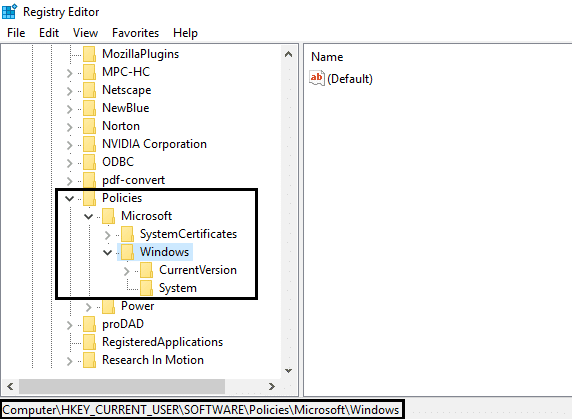
4. Nakoniec nájdite nasledovné „DisableThumbsDBOnNetworkFolders” a upravte jeho hodnotu z 0 (predvolená) na 1.

Znova skontrolujte, či môžete Opravte používaný priečinok chyba sa nedá dokončiť alebo nie.
Metóda 2: Vypnite ukladanie miniatúr do vyrovnávacej pamäte pomocou Editora zásad skupiny.
1. Stlačte tlačidlo Kláves Windows + R a typ gpedit.msc v dialógovom okne Spustiť otvorte Editor miestnej politiky skupiny a kliknite na tlačidlo OK.

2. V Okno Editor miestnej politiky skupiny, prejdite sem:
Konfigurácia používateľa – Šablóny pre správu – Komponenty systému Windows – Prieskumník súborov
3. Teraz, keď ste v Prieskumníkovi, vyhľadajte názov nastavenia ‘Vypnite ukladanie miniatúr v skrytých súboroch thumbs.db do vyrovnávacej pamäte.‘

4. Toto nastavenie bude nastavené na „Nie je nakonfigurované“ teda štandardne Povoľte to na vyriešenie problému.
5. Dvakrát naň kliknite a vyberte Povolená možnosť. Kliknite na tlačidlo Použiť a potom na tlačidlo OK.
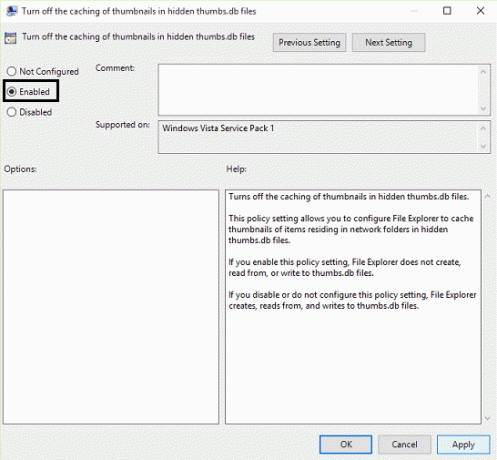
6. Nakoniec zatvorte Editor miestnych zásad skupiny a reštartujte, aby ste problém vyriešili.
Vyššie uvedené kroky museli vyriešiť vašu chybu: Priečinok sa používa Akciu nie je možné dokončiť ak je to inak, pokračujte ďalšou metódou.
Metóda 3: Zakážte nastavenia procesu systému Windows
1. Stlačte tlačidlo Kláves Windows + E kombinácia na klávesnici, Spustí sa Prieskumník súborov.
2. Teraz na páse s nástrojmi kliknite na Karta Zobraziť a potom kliknite možnosti potom Zmeňte priečinok a možnosti vyhľadávania.

3. V Možnostiach priečinka vyberte kartu Zobraziť a prejdite nadol, kým nenájdete „Spustite okná priečinkov v samostatnom procese“ v časti Rozšírené nastavenia. Keďže čelíte tomuto problému, našli by ste túto možnosť povolené, teda deaktivovať ho.

4. Kliknite na tlačidlo Použiť a potom na tlačidlo OK. Reštartujte stroj a dúfajme, že ho máte oprava priečinka sa používa akcia sa nedá dokončiť chyba.
Metóda 4: Zakážte zdieľanie pre konkrétny priečinok
1. Kliknite pravým tlačidlom myši na priečinok, ktorý zobrazuje túto chybu.
2. Ísť do "Zdieľať s“ a vyberte Nikto.

3. Teraz skúste priečinok presunúť alebo premenovať a konečne to budete môcť urobiť.
Metóda 5: Skúste vypnúť miniatúru
1. Stlačte kombináciu klávesov Windows + E na klávesnici, spustí sa Prieskumník súborov.
2. Teraz na páse s nástrojmi kliknite na ikonu Karta Zobraziť a potom kliknite na položku Možnosti Zmeňte priečinok a možnosti vyhľadávania.

3. V Možnostiach priečinka vyberte kartu Zobraziť a povoľte túto možnosť “Vždy zobrazovať ikony, nikdy nie miniatúry.”

4. Reštartujte systém a dúfam, že už bude tvoj problém vyriešený.
Metóda 6: Vyprázdnite kôš a odstráňte dočasné súbory.
1. Kliknite pravým tlačidlom myši Odpadkový kôš a vyberte „Prázdny kôš.”

2. Otvorené Spustiť dialóg pole, zadajte %temp% a stlačte Enter. Vymazať všetko súbory v tomto priečinku.
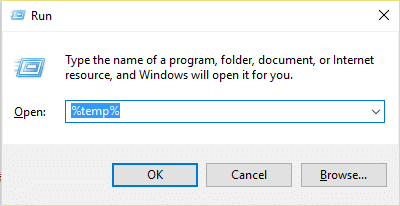
3. Ak nič iné nefunguje, nainštalujte a používajte Odblokovač:softpedia.com/get/System/System-Miscellaneous/Unlocker.shtml

Tiež sa ti môže páčiť:
- Opravte chybu aplikácie 0xc0000142
- Ako opraviť VLC nepodporuje formát UNDF
- Opravte nefunkčné slúchadlá v systéme Windows 10
- Ako opraviť chybu aplikácie 0xc000007b
A nakoniec máte Chyba opravy priečinka, ktorý sa používa, akcia sa nedá dokončiť jednoducho pomocou vyššie uvedených krokov, ale ak máte stále nejaké otázky, neváhajte sa ich opýtať v komentároch.



